PowerPoint(パワーポイント)で透過性を調整し、半透明の画像にする方法です。
半透明の状態にする
例として、上にある図を透明化して、その下のテキストを見える状態にする場合で解説します。
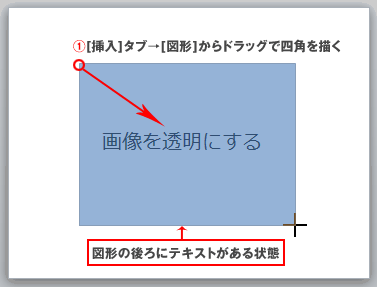
[挿入]タブの[図形]からドラッグで図形を描きます。
※ここでは四角ですが、後々挿入したい画像の形状に応じて選択してください。
※ここでは四角ですが、後々挿入したい画像の形状に応じて選択してください。
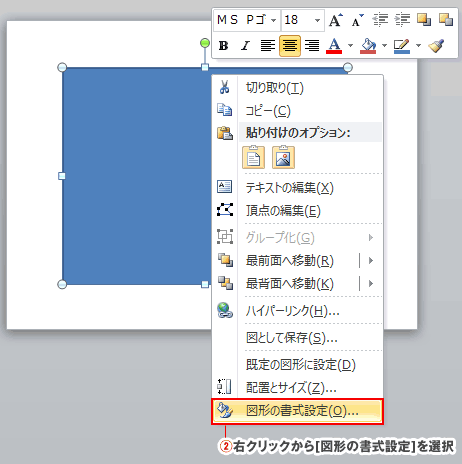
図形選択後、右クリックをして[図形の書式設定]をクリックします。
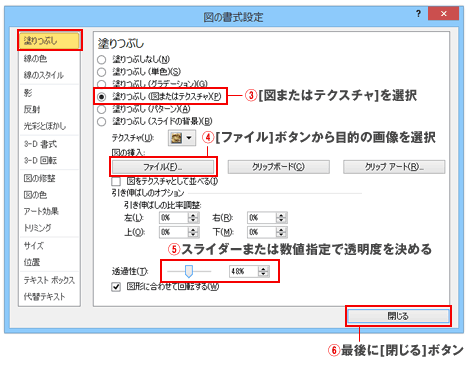
表示されるダイアログボックスで以下の設定を行います。
[塗りつぶし]で[図またはテクスチャ]を選択。
[ファイル]ボタンをクリックし、使う画像を選択。
[透過性]のスライダーまたは数値の指定で透明度を決める。
最後に[閉じる]ボタンで完了です。
実際の透ける度合いについては、設定中にスライド上のプレビューで確認することができます。
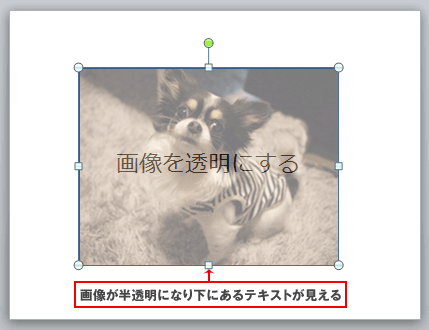
下にあるテキストが見えるようになりました。
尚、背景や余白などを透明(切り抜き)にする方法については次のページで紹介します。

